ホームページ >ウェブフロントエンド >PS チュートリアル >PS履歴を取得する方法
PS履歴を取得する方法
- 藏色散人オリジナル
- 2021-05-18 11:39:3246702ブラウズ
psの履歴を呼び出す方法は、パソコンでPSソフトを起動し、新規ファイルを作成し、新規レイヤーの作成などの操作を行った後、ツールバーの「アイコン」を確認してください。 PS ソフトウェアインターフェイスの右側 ; 最後に、 をクリックして PS 履歴パネルを表示します。

この記事の動作環境: Windows7 システム、DELL G3 コンピューター、Adobe Photoshop CS6 バージョン
PS ソフトウェアのインターフェース PS 履歴パネルを呼び出すことができます 具体的な操作方法は以下の手順を参照してください。
まず、コンピュータ上で PS ソフトウェアを開き、デモンストレーションの便宜のために新しいファイルを作成します。
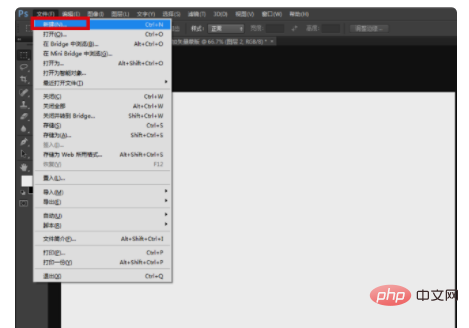
次に、新しいレイヤーの作成、新しいグループの作成、マスクの追加などの操作を実行し、履歴を見やすくするためにいくつかのソフトウェア操作を実行します。
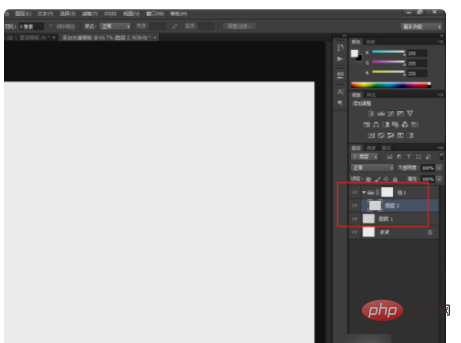
PS ソフトウェア インターフェイスの右側にあるツールバーで、図の矢印が指す「アイコン」を見つけてクリックします。
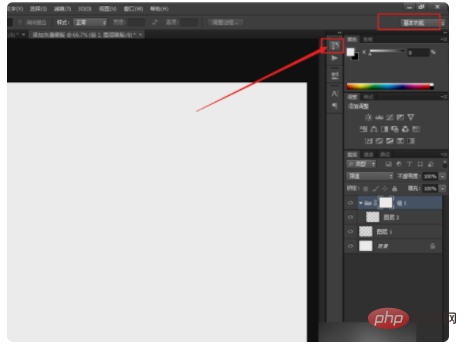
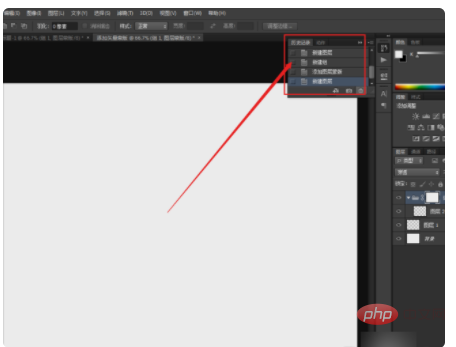
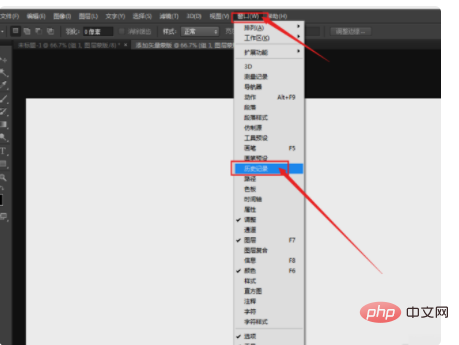
ps チュートリアル 」
以上がPS履歴を取得する方法の詳細内容です。詳細については、PHP 中国語 Web サイトの他の関連記事を参照してください。
声明:
この記事の内容はネチズンが自主的に寄稿したものであり、著作権は原著者に帰属します。このサイトは、それに相当する法的責任を負いません。盗作または侵害の疑いのあるコンテンツを見つけた場合は、admin@php.cn までご連絡ください。

